यदि आप त्रुटि संदेश देखते हैं विंडोज आवश्यक फाइलों को स्थापित नहीं कर सकता, त्रुटि कोड 0x800701B1 आपके सिस्टम पर विंडोज 11/10 स्थापित करते समय, इस लेख में दिए गए समाधान आपकी मदद करेंगे। यह त्रुटि हार्डवेयर और सॉफ़्टवेयर समस्याओं के कारण हो सकती है, जैसे दूषित BCD, दोषपूर्ण डिस्क, आदि।

विंडोज आवश्यक फाइलों को स्थापित नहीं कर सकता, त्रुटि कोड 0x800701B1
के लिए निम्न समाधान का प्रयोग करें त्रुटि संदेश को ठीक करें Windows स्थापना के दौरान आवश्यक फ़ाइलें स्थापित नहीं कर सकता है, त्रुटि कोड 0x800701B1, 0x8007025D के साथ, 0x80070017 , वगैरह . कुछ रिपोर्टों के अनुसार, विंडोज 11/10 को स्थापित करने के लिए उपयोगकर्ताओं द्वारा सीडी से यूएसबी फ्लैश ड्राइव पर स्विच करने पर त्रुटि ठीक हो गई थी। यदि आप सीडी का उपयोग कर विंडोज 11/10 की क्लीन स्थापना भी कर रहे हैं, तो यूएसबी फ्लैश ड्राइव का उपयोग करें। आप अपने यूएसबी फ्लैश ड्राइव को दूसरे यूएसबी पोर्ट में डालने का भी प्रयास कर सकते हैं और देखें कि क्या यह मदद करता है।
- USB स्थापना मीडिया फिर से बनाएँ
- सुनिश्चित करें कि आपका लैपटॉप प्लग इन है और चार्ज हो रहा है
- सभी विभाजन हटाएं और पुनः प्रयास करें
- कमांड प्रॉम्प्ट का उपयोग करके अपनी डिस्क को साफ़ करें
- बीसीडी का पुनर्निर्माण करें
- हार्डवेयर दोष
आइए इन सभी सुधारों को विस्तार से देखें।
1] यूएसबी इंस्टॉलेशन मीडिया फिर से बनाएं
त्रुटि संदेश इंगित करता है कि USB स्थापना मीडिया के साथ कोई समस्या हो सकती है, हो सकता है कि इसे ठीक से नहीं बनाया गया हो। हमारा सुझाव है कि आप अपने USB फ्लैश ड्राइव को पूरी तरह से फॉर्मेट करें और फिर से USB इंस्टॉलेशन मीडिया बनाएं। यदि आपका कंप्यूटर विंडोज 11/10 की साफ स्थापना करते समय अनुपयोगी है, तो आपको विंडोज 11/10 को स्थापित करने के लिए बूट करने योग्य यूएसबी फ्लैश ड्राइव बनाने के लिए दूसरे कंप्यूटर का उपयोग करना होगा।
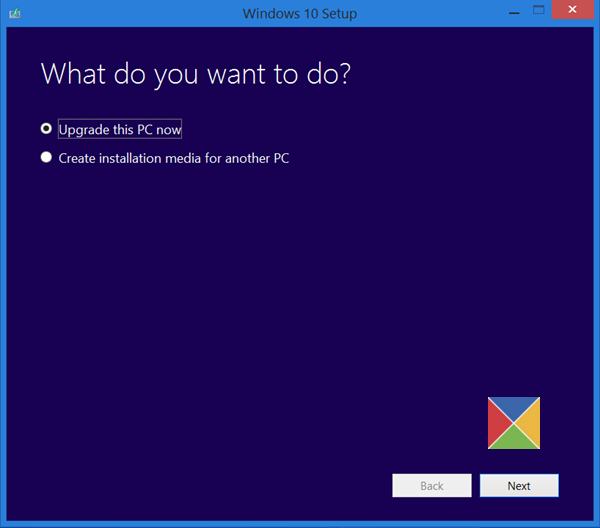
तुम कर सकते हो माइक्रोसॉफ्ट मीडिया क्रिएशन टूल का उपयोग करें दूसरे पीसी के लिए इंस्टॉलेशन मीडिया बनाने के लिए। वैकल्पिक रूप से, कई तृतीय-पक्ष उपकरण ऑनलाइन उपलब्ध हैं, जैसे रूफस जो आपको Windows OS स्थापित करने के लिए बूट करने योग्य USB फ्लैश ड्राइव बनाने में मदद करेगा।
2] सुनिश्चित करें कि आपका लैपटॉप प्लग इन है और चार्ज हो रहा है
यह अजीब लगता है लेकिन यह वास्तव में कुछ उपयोगकर्ताओं के लिए काम करता है। यदि आप एक लैपटॉप उपयोगकर्ता हैं, तो इसे चार्जर से कनेक्ट करें और बिजली की आपूर्ति चालू करें।
3] सभी विभाजन हटाएं और पुनः प्रयास करें
जब हम विंडोज़ ओएस स्थापित करते हैं, तो यह उस हार्ड ड्राइव पर विभाजन बनाता है जिस पर इसे स्थापित किया जा रहा है। जब स्थापना विफल हो जाती है, तो हम पुनः प्रयास करते हैं। ऐसी स्थिति में, पहले से बनाए गए विभाजन विरोध उत्पन्न कर सकते हैं जिसके कारण Windows स्थापना त्रुटियाँ उत्पन्न होती हैं।
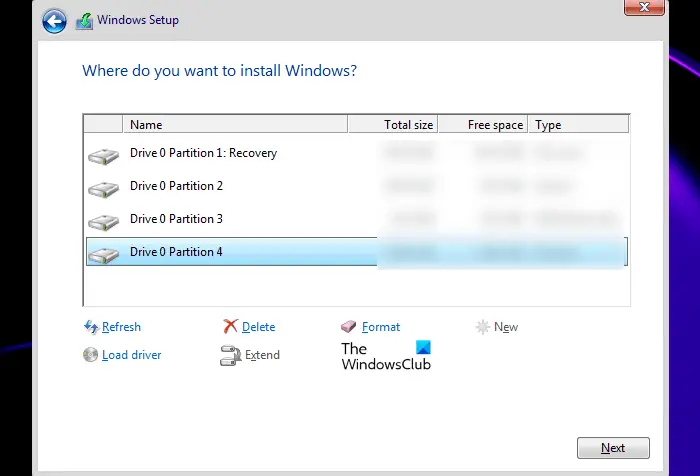
हम सुझाव देते हैं कि अपनी हार्ड ड्राइव पर सभी विभाजनों को हटा दें और विंडोज़ को फिर से स्थापित करें। क्योंकि आप क्लीन इंस्टालेशन कर रहे हैं, आपको किसी भी डेटा हानि के बारे में चिंता करने की आवश्यकता नहीं है। यदि आपके सिस्टम पर एक से अधिक डिस्क हैं, तो सुनिश्चित करें कि आपने विभाजन को सही डिस्क से हटा दिया है; अन्यथा, आप अपना सारा डेटा खो देंगे।
विंडोज़ 10 कैमरा सेव लोकेशन
4] कमांड प्रॉम्प्ट का उपयोग करके अपनी डिस्क को साफ करें
यदि विभाजनों को हटाने से मदद नहीं मिली, तो आप अपनी डिस्क को साफ कर सकते हैं और विंडोज इंस्टॉलेशन प्रक्रिया को फिर से शुरू कर सकते हैं। ऐसा करने के लिए, आपको कमांड प्रॉम्प्ट लॉन्च करना होगा। बूट करने योग्य USB फ्लैश ड्राइव डालें और दबाएं शिफ्ट + F10 विंडोज इंस्टॉलेशन स्क्रीन पर कुंजियाँ। यदि यह कमांड प्रॉम्प्ट लॉन्च नहीं करता है, तो नीचे दिए गए चरणों का पालन करें:
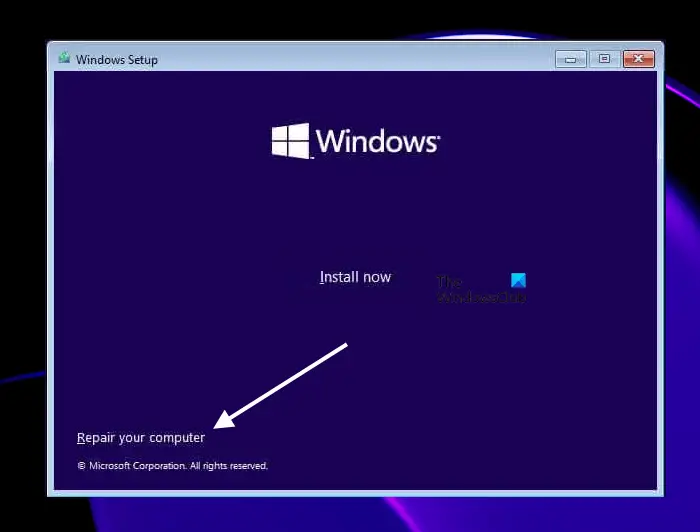
- पर क्लिक करें अपने कंप्यूटर की मरम्मत करें लिंक पर अब स्थापित करें स्क्रीन।
- क्लिक समस्याओं का निवारण अगली स्क्रीन पर।
- अब, क्लिक करें उन्नत विकल्प .
- क्लिक सही कमाण्ड .
जब स्क्रीन पर कमांड प्रॉम्प्ट दिखाई दे, तो निम्न कमांड टाइप करें। प्रत्येक कमांड को दर्ज करने के बाद आपको एंटर दबाना होगा।
diskpart list disk select disk # clean
उपरोक्त आदेश में, प्रतिस्थापित करें # ड्राइव अक्षर के साथ। यदि आप गलत हार्ड ड्राइव का चयन करते हैं, तो आप अपना सारा डेटा खो देंगे। उपरोक्त चरणों को पूरा करने के बाद, जब आप विंडोज़ स्थापित करते हैं, तो आप डिस्कपार्ट उपयोगिता का उपयोग करके स्वरूपित ड्राइव के लिए आवंटित स्थान देखेंगे। उस असंबद्ध स्थान का चयन करें और फिर अगला क्लिक करें। विंडोज को स्थापित करने के लिए ऑन-स्क्रीन निर्देशों का पालन करें।
कुछ उपयोगकर्ताओं के लिए, हार्ड ड्राइव विभाजन शैली को GPT से MBR में परिवर्तित करना काम कर गया। आप यह भी कर सकते हैं। डिस्क को साफ करने के बाद, अपनी हार्ड ड्राइव को एमबीआर में बदलने के लिए निम्न कमांड टाइप करें:
convert mbr
5] बीसीडी का पुनर्निर्माण करें
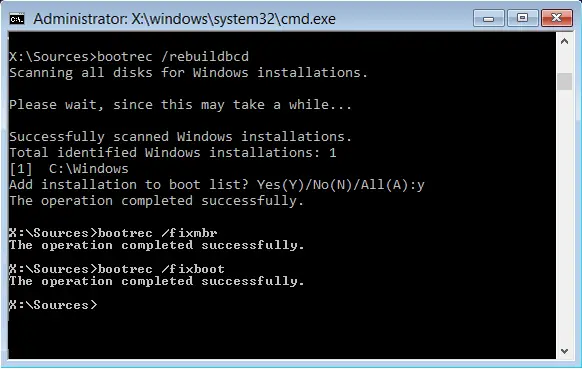
दूषित बीसीडी भी स्थापना त्रुटियों का कारण बन सकता है और आप इस तरह के त्रुटि संदेश देख सकते हैं: विंडोज़ आवश्यक फाइलों को स्थापित नहीं कर सकता है . खराब बीसीडी को फिर से बनाकर ठीक किया जा सकता है। बीसीडी के पुनर्निर्माण के लिए कमांड निष्पादित करें। को बीसीडी का पुनर्निर्माण करें , आपको कमांड प्रॉम्प्ट खोलना है। विंडोज़ स्थापित करते समय कमांड प्रॉम्प्ट खोलने के लिए ऊपर बताई गई उसी विधि का पालन करें।
6] हार्डवेयर दोष
यदि उपरोक्त समाधानों में से कोई भी आपकी समस्या को ठीक नहीं करता है, तो हो सकता है कि कोई हार्डवेयर दोष हो जो इस त्रुटि को ट्रिगर कर रहा हो और आपको Windows स्थापित करने से रोक रहा हो। आपकी हार्ड डिस्क क्षतिग्रस्त हो सकती है। हालाँकि, कुछ मामलों में, यह त्रुटि दोषपूर्ण RAM के कारण भी हो सकती है। कुछ उपयोगकर्ताओं ने एक रैम स्टिक को क्षतिग्रस्त पाया। जब उन्होंने उस दोषपूर्ण रैम स्टिक को हटा दिया, तो त्रुटि ठीक हो गई।
यदि आपके सिस्टम पर एक से अधिक हार्ड डिस्क हैं, जैसे एक एसएसडी है और दूसरा एचडीडी है, तो आप ऐसा कर सकते हैं। अपने एचडीडी पर विंडोज़ स्थापित करें। यदि Windows बिना किसी त्रुटि के HDD पर स्थापित हो जाता है, तो आपका SSD क्षतिग्रस्त हो गया है। एक नया एसएसडी स्थापित करें और उस पर विंडोज़ स्थापित करें।
मैं Windows स्थापना के दौरान 0x8007025D को कैसे ठीक करूं?
आप त्रुटि संदेश के साथ विंडोज 11/10 स्थापना के दौरान त्रुटि कोड 0x8007025D देख सकते हैं:
विंडोज़ आवश्यक फाइलों को स्थापित नहीं कर सकता है। सुनिश्चित करें कि स्थापना के लिए आवश्यक सभी फ़ाइलें उपलब्ध हैं, और स्थापना को पुनरारंभ करें। त्रुटि कोड: 0x8007025D
इस त्रुटि को ठीक करने के लिए, Windows ISO के साथ फिर से बूट करने योग्य USB फ्लैश ड्राइव बनाएं। कुछ मामलों में, दोषपूर्ण RAM भी इस त्रुटि का कारण बन सकती है।
स्थापना के लिए फ़ाइलें तैयार करने में Windows अटक को कैसे ठीक करें I
HDD की तुलना में SSD पर विंडोज इंस्टॉलेशन तेज है। यदि विंडोज इंस्टॉलेशन फाइलों को तैयार करने में अटक जाता है, तो अपने पीसी से जुड़े सभी बाह्य उपकरणों को डिस्कनेक्ट करें और देखें कि क्या यह मदद करता है। यदि इंस्टॉलेशन मीडिया ठीक से नहीं बनाया गया है, तो यह इस प्रकार की समस्याएँ भी पैदा कर सकता है। एक कार्यशील कंप्यूटर खोलें और फिर से बूट करने योग्य USB फ्लैश ड्राइव बनाएं।
आशा है यह मदद करेगा।
आगे पढ़िए : त्रुटि 0x80070001, Windows आवश्यक फ़ाइलें स्थापित नहीं कर सकता .














